Amazon DynamoDB je databáze klíčů a dokumentů. Je to plně spravovaná, multiregionální, multimaster, odolná databáze a dokáže zpracovat více než 10 bilionů požadavků denně. Má vestavěné zabezpečení, zálohování a obnovu a ukládání do mezipaměti pro internetové aplikace. Dokážeme vytvářet aplikace s prakticky neomezenou propustností a úložištěm.
Pro případy použití, které vyžadují ještě rychlejší přístup s mikrosekundovou latencí, poskytuje DynamoDB Accelerator plně spravovanou mezipaměť. Je bez serverů, bez serverů, které by bylo možné zajišťovat, opravovat nebo spravovat, a bez softwaru k instalaci, údržbě nebo provozu. Poskytuje režimy kapacity zřízeného i na vyžádání. Ve výchozím nastavení šifruje všechna data.
DynamoDB můžeme použít k vytváření výkonných webových aplikací, které se automaticky škálují nahoru a dolů, vytvářejí interaktivní mobilní a webové aplikace s aktualizacemi v reálném čase.
Než vytvoříme tabulku DynamoDB, pochopme její základní součásti.
- Tabulky:
stůl je sbírka dat. Podobně jako jiné databáze ukládá DynamoDB data do tabulek. - Položky:
položka je skupina atributů, která je jednoznačně identifikovatelná mezi všemi ostatními položkami. Každá tabulka obsahuje nula nebo více položek. - Atributy:
atribut je základní datový prvek, něco, co není třeba dále rozebírat. Každá položka se skládá z jednoho nebo více atributů. - Klíč oddílu:
Jednoduchý primární klíč složený z jednoho atributu známého jako klíč oddílu . - Klíč oddílu a klíč řazení:
Označuje se jako složený primární klíč , tento typ klíče se skládá ze dvou atributů. Prvním atributem je klíč oddílu a druhým atributem je klíč řazení . - Klíč řazení:
Třídicí klíč položky je také známý jako její atribut rozsahu . - DynamoDB Streams:
Je to volitelná funkce, která zachycuje události úprav dat v tabulkách DynamoDB.
DynamoDB má dva modely účtování
- Režim kapacity na vyžádání:
V tomto režimu jsou nám účtovány poplatky za čtení a zápis dat, které naše aplikace provádí na našich tabulkách. Nemusíme uvádět, jakou očekáváme propustnost čtení a zápisu. - Režim zřízené kapacity:
Zde specifikujeme počet čtení a zápisů za sekundu, který očekáváme, že bude naše aplikace vyžadovat.
Chcete-li vědět o DynamoDB a jejích cenách, klikněte sem.
V tomto článku vytvoříme jednoduchou tabulku DynamoDB s režimem On-Demand a vytvoříme několik položek a provedeme v ní vyhledávání.
Předpoklady
- Účet AWS (vytvořte si jej, pokud jej nemáte).
Co budeme dělat?
- Přihlaste se do AWS.
- Vytvořte tabulku DynamoDB.
- Přidejte položky do tabulky a vyhledejte záznam.
- Smazat tabulku
Přihlášení k AWS
Kliknutím sem přejděte na přihlašovací stránku AWS.
Když klikneme na výše uvedený odkaz, uvidíme následující webovou stránku, kde se musíme přihlásit pomocí našich přihlašovacích údajů.

Jakmile se úspěšně přihlásíme do AWS, uvidíme hlavní konzoli se všemi službami uvedenými níže.
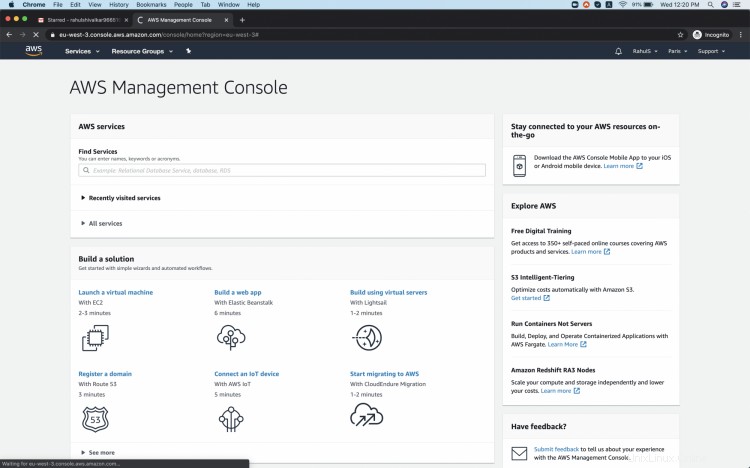
Vytvořte tabulku DynamoDB
Chcete-li vytvořit tabulku DynamoDB, klikněte na Služby v levé horní části obrazovky a vyhledejte DynamoDB.
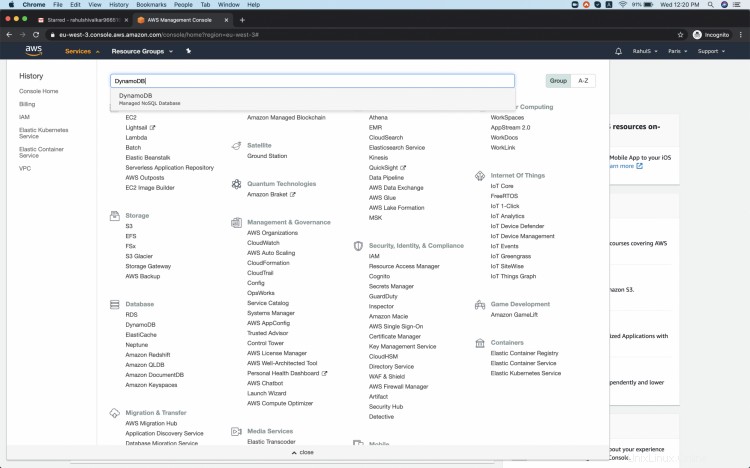
Uvidíte domovskou stránku Amazon DynamoDB. Chcete-li vytvořit tabulku, klikněte na „Vytvořit tabulku“

Do pole Název tabulky zadejte název tabulky a zadejte Klíč oddílu v krabici. Zrušte zaškrtnutí políčka "Použít výchozí nastavení".
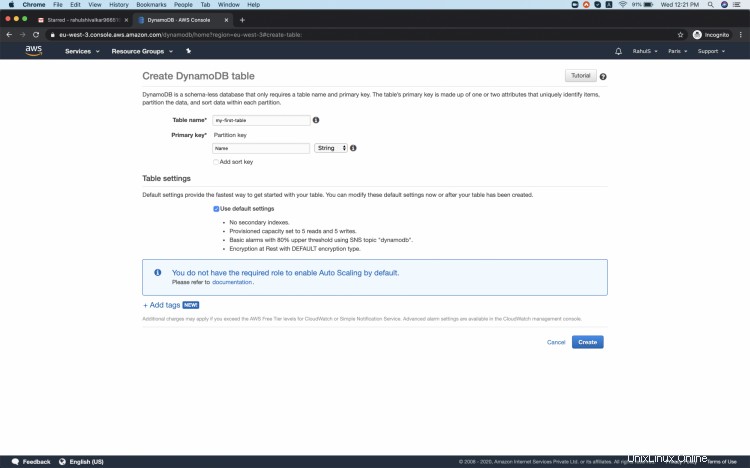
Vyberte možnost „On-Demand“. Přejděte dolů a klikněte na tlačítko vytvořit tabulku. Vaše tabulka bude vytvořena.
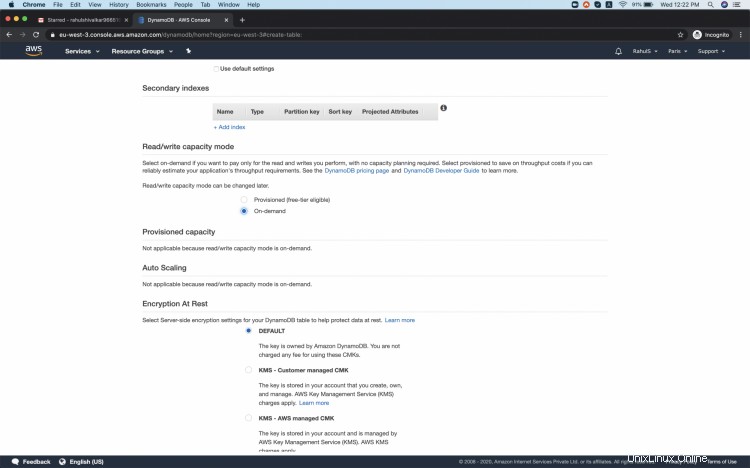
Přidejte položky do tabulky a vyhledejte záznam
Chcete-li do tabulky přidat data, vyberte tabulku, kterou jsme právě vytvořili.
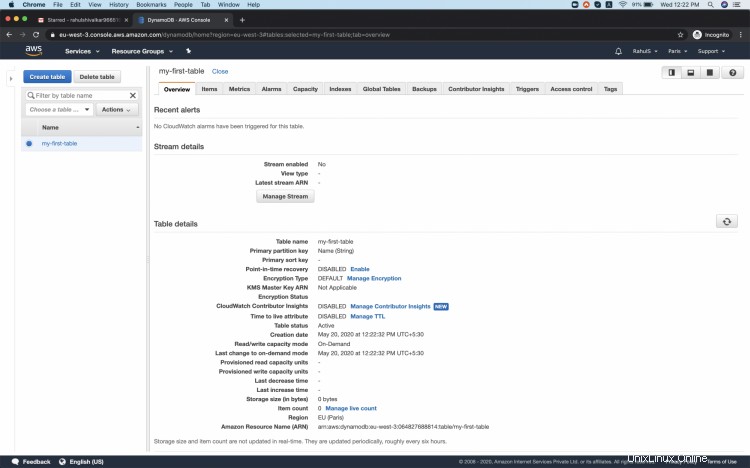
Vyberte kartu Položky. Na kartě Položky zvolte Vytvořit položku.
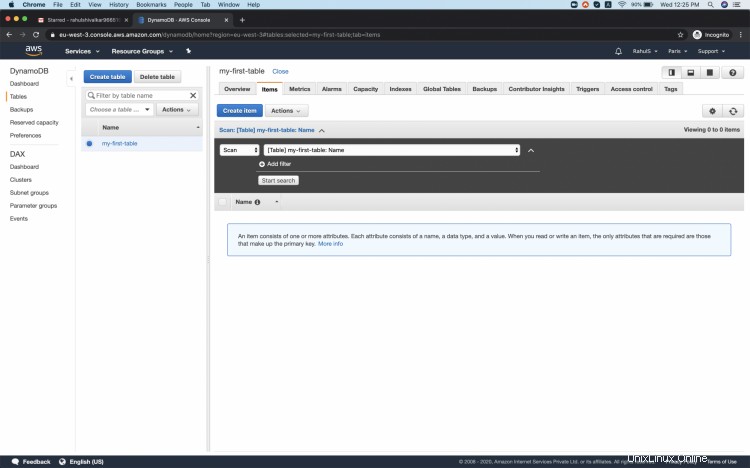
V okně pro zadávání dat zadejte název, který chcete přidat do tabulky jako položku. Opakujte stejný krok pro přidání více položek nebo položek.
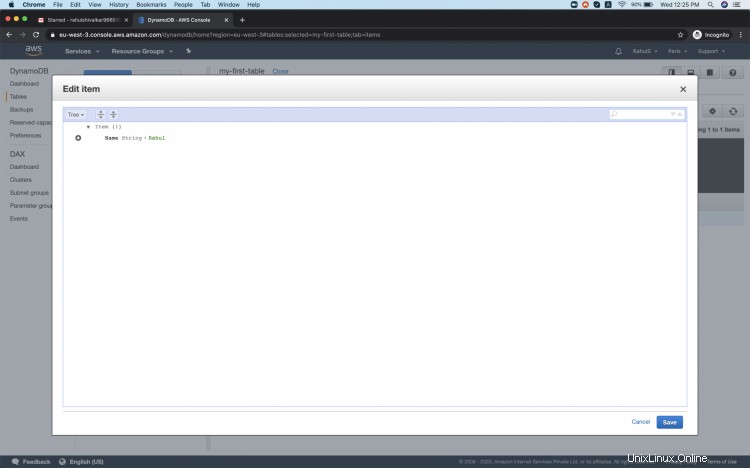
Chcete-li vyhledat konkrétní položku, přidejte do filtru „Název“ a zadejte název, který chcete hledat.
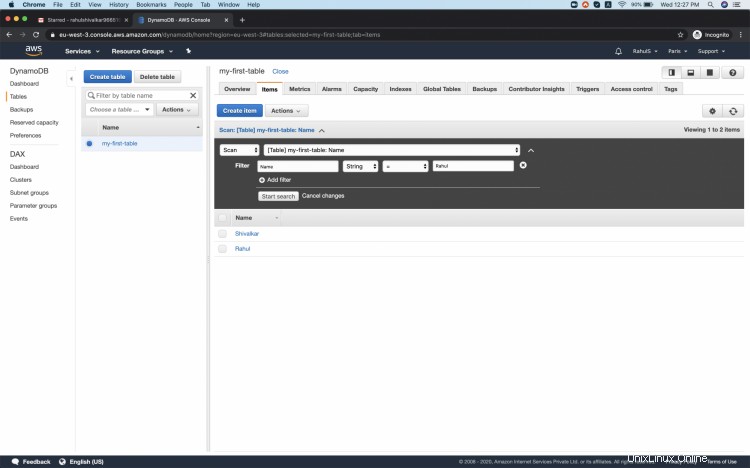
Změňte druhou hodnotu, hledaná data najdete, pokud budou odpovídat dotazu.
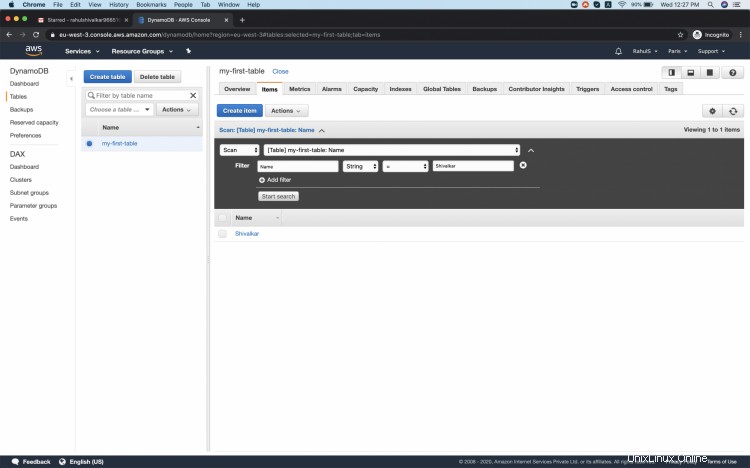
Smazat tabulku
Tabulku z konzole DynamoDB můžete snadno odstranit, pokud ji již nepotřebujete. Vždy je dobré zdroje odstranit, pokud nejsou potřeba.
Chcete-li tabulku smazat, vyberte tabulku, kterou jsme právě vytvořili, a klikněte na tlačítko „Smazat tabulku“.
V potvrzovacím dialogovém okně zadejte Delete.
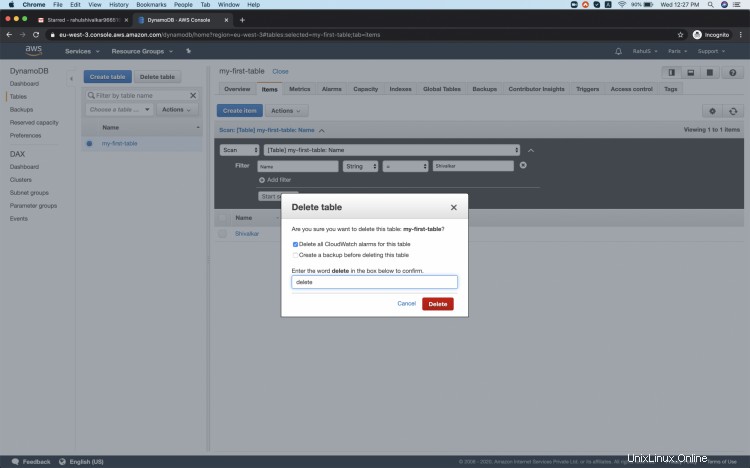
Závěr
V tomto článku jsme se naučili vytvořit naši první tabulku DynamoDB, přidávat do tabulky položky a poté v tabulce hledat požadovanou položku. Také jsme se naučili, jak spravovat naše tabulky a položky DynamoDB prostřednictvím konzoly pro správu AWS a jak je odstranit.